Ofte stilte spørsmål
Ofte stilte spørsmål
TRavelVU registrerer ikke reisene mine
De vanligste grunnene til at TravelVu ikke fungerer optimalt er:
- GPS av avslått
- TravelVu har ikke "Alltid" tilgang til stedstjenester
- Strømsparemodus er på
Dersom TravelVu ikke får tillatelse til å bruke stedstjenester i bakgrunnen vil den ikke fungere slik den skal. Det er derfor svært viktig at innstillingene er slikt som vist på skjermbildet (iPhone).
Strømsparemodus reduserer bakgrunnsaktivitet som igjen kan føre til at TravelVu ikke registrerer reiser riktig. Automatisk strømsparemodus må være deaktivert i undersøkelsesperioden.
Huawei-telefoner har innstillinger som noen ganger forhindrer at TravelVu kjører i bakgrunnen. Dersom du har en Huawei-telefon og appen ikke registrerer reiser som den skal, kan du følge instruksjonene som står på denne siden:
Hvilke telefoner støtter TravelVu?
1. Android-telefoner med Android 5.0 eller nyere. Google Play-tjenester og WebView burde være oppdatert.
2. iPhone-telefonen må ha iOS 10.3 eller nyere. Dette betyr dessverre at iPhone 5 og eldre ikke støtter TravelVu.
Hvordan korrigerer jeg reiser?
Dersom reisen ikke er registrert riktig, kan du gjøre følgende ting for å korrigere:
- Endre reisemiddel
- Slå sammen
- Dele opp
- Endre rute/flytt
- Legge til
- Slette
Dette gjør du ved å trykke på reisen. Da vil du komme inn på en ny side der du kan se ruten, hvordan du reiste. Nederst finner du en liste med redigeringsverktøy. Du kan bruke disse for å rette reisen.
Når tidslinjen ser riktig ut kan du godkjenne dagen ved å trykke på Dagen er riktig.
Første gang du reiser til en ny adresse vil aktiviteten registreres som et spørsmålstegn. For å registrere aktivitet trykker du på spørsmålstegnet og velger en av kategoriene som stemmer best overens med hva du gjorde.
Dersom en aktivitet ikke er registrert riktig, kan gjøre følgende korrigeringer:
- Slå dem sammen
- Dele dem opp
- Legge til
- Flytte
- Slette
Dette gjør du vet å trykke på aktiviteten. Da vil du komme inn på en ny side. Nederst finner du en liste med redigeringsverktøy. Du kan bruke disse for å rette aktiviteten
Du kan slå sammen reiser og aktiviteter.
Når tidslinjen ser riktig ut kan du godkjenne dagen ved å trykke på Dagen er riktig.
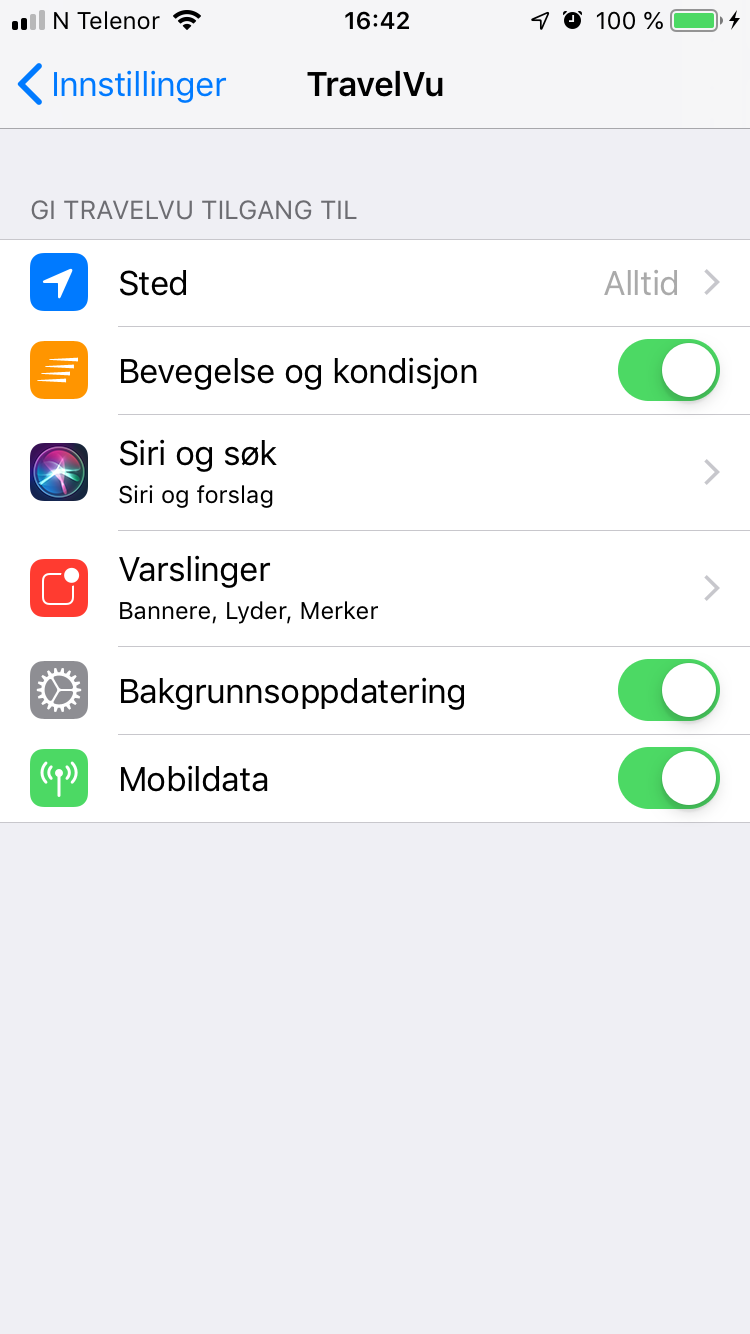
Må jeg gjøre noe i appen?
Ja! Det er veldig viktig at du går inn i appen og registrerer og godkjenner aktiviteter og dager, fordi det er kun de godkjente dagene som vil inngå i analyser. Det du må gjøre i appen er:
- Registrere hvilke aktiviteter du gjorde på stoppene dine. Disse er symbolisert med ?
- Gjør eventuelle korrigeringer dersom TravelVu ikke har registrert alt riktig
- Huk av for at Dagen er riktig for å godkjenne
Hvor mye strøm bruker appen?
Appen trekker dessverre ekstra strøm som følge av at den samler inn GPS-spor i bakgrunnen når du er i bevegelse. Dette betyr at du må lade telefonen litt oftere enn normalt i undersøkelsesperioden.
Bruker appen mobildata?
TravelVu er ikke avhengig av at mobildata er på hele tiden da den i all hovedsak baserer seg på GPS-spor. Konsekvensen av å ha mobildata avslått er at det vil ta litt lengre tid før du ser reisene dine på tidslinjen. Dette skjer fordi dataprosesseringen blir forsinket av å slå av mobildata. Dette varer fram til du kobler deg til Wifi eller slår mobildata på igjen.
Tekst forsvinner og/eller står feil på skjermen (Huawei-telefoner)
Layout-problemer kan oppstå når telefonen har for gammel WebVeiw. For hjelp/mer informasjon om hvilke telefoner som støtter TravelVu:
Telefoner som støtter TravelVu
Jeg har deltatt i undersøkelsen og er ferdig med å bekrefte alle reisene. Hva gjør jeg nå?
Dersom du er ferdig med å registrere dagene dine, kan du avinstallere appen. Kun de bekreftede dagene blir analysert.
TIPS! Skriv ned TravelVu-ID og spar på den i tilfelle du ønsker å se på dine data i ettertid. ID-nummeret er den eneste måten for oss å identifisere reisene på og er unik for hver nedlasting. Du finner dette under innstillinger i appen.